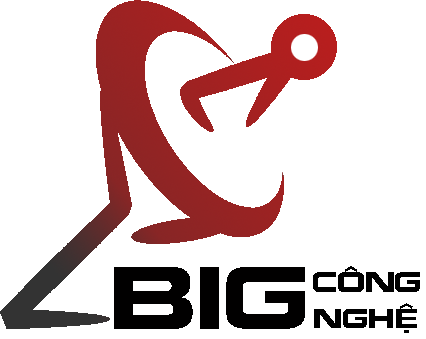iPhone đã và đang là một trong những chiếc smartphone được yêu thích nhất trên thị trường hiện nay. Thế nhưng điều đó không tỉ lệ thuận với việc người ta hiểu rõ về những tính năng cơ bản nhất của chiếc điện thoại này – như nhạc chuông Iphone dài bao lâu và cài đặt như thế nào?
Nội dung
1. Nhạc chuông iPhone dài bao lâu?
Nhạc chuông iPhone dài bao lâu không phụ thuộc và phần cài đặt trong điện thoại mà phụ thuộc vào nhà cung cấp dịch vụ mà điện thoại của bạn sử dụng. Và thực tế thì nhạc chuông iPhone dài tối đa là 40 giây, do đó bạn cần ghi nhớ con số này khi cắt nhạc, tải nhạc chuông iPhone nhé.

Đây là các lưu ý khi bạn muốn cài đặt nhạc chuông iPhone:
– Thời lượng nhạc chuông trên điện thoại là do nhà cung cấp dịch vụ kiểm soát, không thể thay đổi nó bằng cách đơn thuần là thay đổi trong phần cài đặt điện thoại.
– Thay đổi thời lượng nhạc chuông trên điện thoại là tăng hoặc giảm thời lượng nhạc chuông trước khi cuộc gọi đến được gửi sang hộp thư thoại.
– Thay đổi thời lượng nhạc chuông trên điện thoại không làm thay đổi cấu hình của điện thoại.
– Không phải nhà cung cấp dịch vụ nào cũng cho phép bạn thay đổi thời lượng cuộc gọi trên điện thoại.
– Luôn cẩn thận với thư thoại và chuyển tiếp cuộc gọi.
2. Hướng dẫn cài nhạc chuông Iphone
Sau khi giải đáp nhạc chuông iPhone dài bao lâu, bài viết sẽ hướng dẫn cách bạn cách cài nhạc chuông iPhone theo những bài hát mà bạn thích:
2.1 Cài nhạc chuông bằng phần mềm iTunes trên điện thoại iPhone
Bước 1: Mở ứng dụng iTunes trên điện thoại

Bước 2: Chọn hoặc tìm kiếm bài hát yêu thích. Sau đó, thanh toán phí mua bài hát qua ví Momo hoặc các thẻ tín dụng.

Bước 3: Bấm vào phần Cài Đặt trên điện thoại và chọn mục Âm Thanh.

Bước 4: Tiếp tục bấm vào phần Nhạc Chuông và chọn bài hát vừa tải về.

2.2 Tải nhạc chuông về iCloud bằng Documents
Bước 1: Tải và mở ứng dụng Documents

Bước 2: Chọn biểu tượng “la bàn” ở góc phải bên dưới màn hình và vuốt sang trái. Sau đó, nhập tên website bạn muốn tải bài hát vào ô Đến địa chỉ.

Bước 3: Nhập tên bài hát vào ô tìm kiếm của website đó >> chọn Download
Bạn có thể chọn chất lượng bài hát tùy theo nhu cầu của bạn >> Tải về >> chỉnh sửa tên bài hát rồi nhấn Xong để tải về, bài hát tải về sẽ nằm trong iCloud của bạn.

Bạn dùng bài hát này làm nhạc chuông theo hướng dẫn từ bước 4 trong phần “Cài nhạc chuông bằng ứng dụng GarageBand” ở bên dưới.
2.3 Cài nhạc chuông bằng ứng dụng GarageBand
Bước 1: Vào Appstore để tải ứng dụng GarageBand

Bước 2: Sau khi mở ứng dụng lên, vuốt qua phải ấn vào Bộ thu âm thanh

Bước 3: Tìm và nhấp vào biểu tượng “3 gạch đứt” góc trái bên trên giao diện như hình. Sau đó chọn biểu tượng Loop ở góc trên bên phải màn hình.

Bước 4: Lựa chọn bài hát mà bạn yêu thích

Bước 5: Ấn giữ file nhạc và kéo thả qua bên trái để thêm bài hát vào khu vực chỉnh sửa.

Bước 6: Tuỳ chỉnh độ dài bài hát theo sở thích để làm nhạc chuông bằng cách kéo 2 đầu mút ở 2 đầu bản nhạc.

Lưu ý: Để dễ dàng cắt đoạn nhạc chính xác, bạn nên phóng to khung nhạc
Bước 7: Chọn biểu tượng “tam giác ngược” >> chọn bài hát của tôi để lưu lại bài hát.

Bước 8: Ấn giữ vào bài hát vừa lưu, tiếp tục ấn Chia sẻ.

Bước 9: Tiếp theo chọn Nhạc chuông, sau đó bấm chọn Xuất vậy là hoàn thành rồi nhé.

2.4 Cài nhạc chuông bằng 3uTools
Việc biết rõ nhạc chuông iPhone dài bao lâu sẽ giúp bạn sử dụng các ứng dụng khác ngoài Itunes để cài đặt nhạc chuông một cách dễ dàng và chính xác. Một trong số đó là 3uTools – ứng dụng có tính năng cài nhạc chuông bằng bài hát bạn yêu thích một cách nhanh chóng hơn so với iTunes.
Để thực hiện cài nhạc chuông bằng 3uTools, bạn hãy làm từng bước như sau:
Bước 1: Tải 3uTools mới nhất.
Bước 2: Mở ứng dụng lên và cắm cáp iPhone với máy tính.
Bước 3: Chọn mục Ringtones.

Bước 4: Tại đây sẽ có 2 lựa chọn, 1 là bạn chọn Import để cài nguyên bài làm nhạc chuông iPhone, 2 là bạn chọn Make Ringtone để tự tạo bài nhạc theo phong cách của mình.
Cách 1: Dùng nguyên bài hát làm nhạc chuông.
Chọn import >> Select File.

Tìm bài hát cần cài >> Open >> Bạn chọn OK là xong.

Cách 2: Dùng Make Ringtone để tạo bài nhạc theo ý của bạn.
Bạn chọn Make Ringtone >> From PC.

Chọn bài hát bạn cần cài >> Open.

Bàn tay bên trái là đoạn đầu bài hát, bàn tay bên phải là điểm dừng bài hát, bạn cắt theo ý bạn muốn.
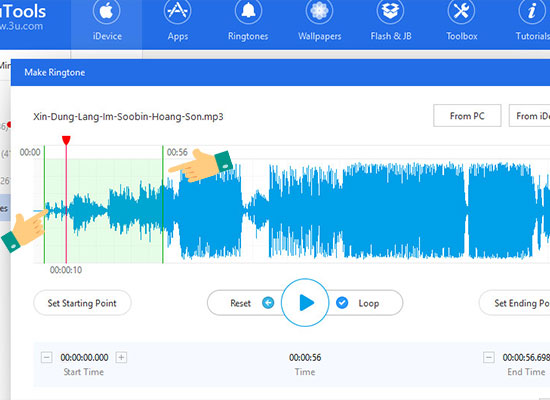
Khi cắt xong >> Bạn chọn Generate >> Import to idevice để xuất đoạn nhạc vừa cắt sang máy.
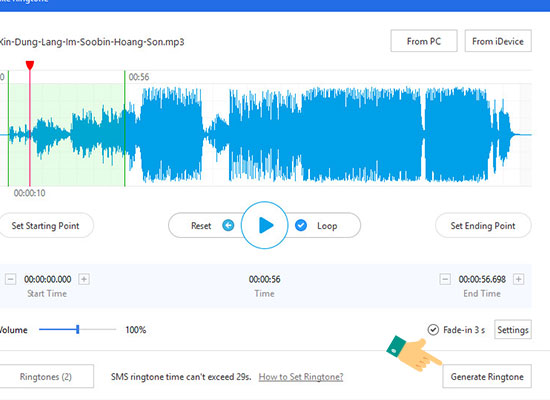

Import to iDevice

Chọn OK
Bước 5: Vào cài đặt >> Âm thanh trên iPhone để xem bài hát mình vừa cài là hoàn tất.

Lời kết:
Như vậy là bài viết đã giải đáp về vấn đề “nhạc chuông iPhone dài bao lâu” và cách cài nhạc chuông iPhone chi tiết. Chúc các bạn thực hiện thành công.